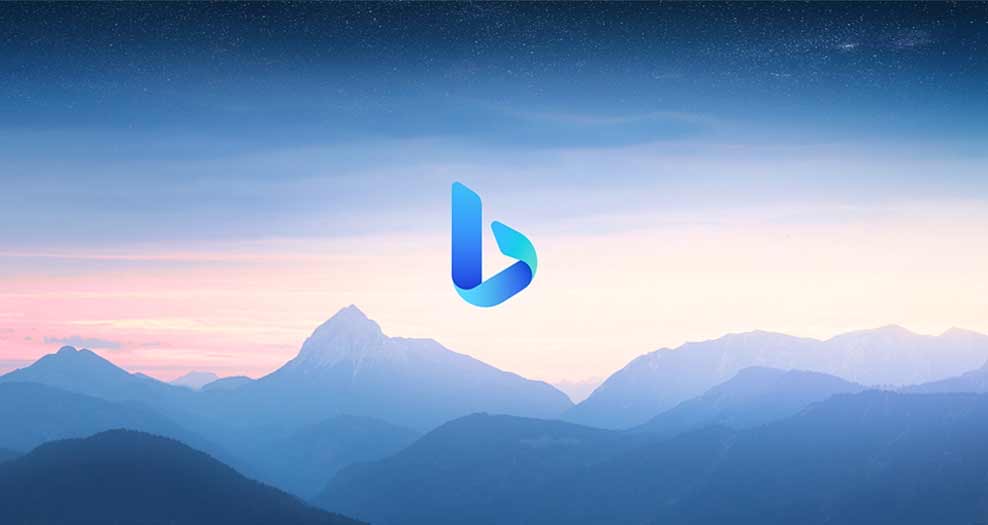104學習
免費 AI 圖片生成神器:微軟 Bing Image Creator 使用教學&技巧攻略
Bing Image Creator 是微軟所推出的線上 AI 繪圖工具,透過影像建立者可以讓使用者以文字敘述快速生成圖片。本文將詳細介紹這款免費 AI 繪圖工具的使用方法、功能特色、是否能商用以及一些實用的小技巧。讓你輕鬆上手,創作出令人驚嘆的圖片。
【微軟 Bing Image Creator 的特色&優勢】
Bing Image Creator 基於 OpenAI 的 DALL-E 圖片生成技術,這使得它在圖像生成方面具有強大的能力。與其他 AI 圖片生成工具如 Midjourney 和 Stable Diffusion 相比,Bing Image Creator 最大的優勢在於其免費使用的門檻。只需要一個微軟帳號,就可以立即體驗這款工具的強大功能。
▍使用簡單方便
Bing Image Creator 的使用方式非常簡單。用戶只需在提示語(Prompt 咒語)欄位輸入圖片描述,系統就會自動生成圖片。生成圖片的速度非常快,通常只需幾十秒鐘即可完成,這在需要快速生成圖片的情境下特別實用。
▍高品質圖片輸出
每次生成的圖片默認為 1024x1024 像素的四張圖像,這些圖像在左下方會有一個小小的 Bing 標誌。這樣的解析度足以應對大多數日常使用需求,無論是社交媒體分享還是個人收藏,都是不錯的選擇。此外,用戶還可以自由下載這些圖片,方便進行後續的編輯或使用。
▍免費但有點數限制
雖然 Bing Image Creator 是免費使用的,但用戶需要注意其點數限制。每位用戶初始擁有 25 點,每生成一張圖片則消耗一點。這些點數可以加快圖片生成的速度,當點數用完後,用戶需要排隊等待生成圖片,或者可以通過 Microsoft Rewards 兌換更多點數。這樣的設計既保證了免費用戶的體驗,也為需要大量生成圖片的用戶提供了靈活的選擇。
【如何使用 Bing Image Creator】
以下是使用 Bing Image Creator 的詳細步驟:
1. 登入微軟帳號:首先,需要使用微軟帳號登入 Bing Image Creator 的網頁。如果你還沒有微軟帳號,可以快速註冊一個。
2. 輸入提示語:在提示語欄位輸入想要生成的圖片描述。請、可以描述具體的場景、風格、顏色等細節,越具體的描述越能生成符合您期望的圖片。
3. 生成圖片:點擊生成按鈕,等待幾十秒鐘,Bing Image Creator 就會生成四張高品質的圖片。你可以預覽這些圖片,選擇最滿意的下載。
4. 管理點數:如果你的點數用完,可以通過 Microsoft Rewards 兌換更多點數,或者等待排隊生成圖片。
【小技巧&建議】
⟡ 詳細描述:儘量使用詳細的描述來獲得更符合需求的圖片。描述中可以包含具體的場景、物品、顏色、風格等細節。
⟡ 嘗試不同的提示語:如果生成的圖片不符合預期,可以嘗試修改提示語,使用不同的描述詞來獲得不同的效果。
⟡ 關注點數使用:合理管理你的點數,確保在需要時有足夠的點數來加快圖片生成速度。
【Bing Image Creator 是否能商用?】
如果你想用 Bing 圖像創建器生成的圖像來做廣告、賣產品或其他商業活動,是不允許的。Bing 圖像創建器生成的圖像目前只能用於個人用途,不可用於商業用途。也就是說,你不能將這些圖像用於賺錢或商業活動。如果你需要用 AI 生成的圖像來進行商業用途,可以考慮使用其他平台,如 DALL-E 等允許商業用途的 AI 工具
微軟 Bing Image Creator 是一款非常實用且強大的 AI 繪圖工具,無論你是對 AI 技術感興趣,還是需要高品質圖片的創作者,都值得一試。趕快登入微軟帳號,開始創作屬於你的精彩圖片吧!
➤ 歡迎在104學習精靈關注【AI趨勢報-科技愛好者的產地】獲得更多科技新知!
1
0
6930 1
拍手
留言
分享
收藏